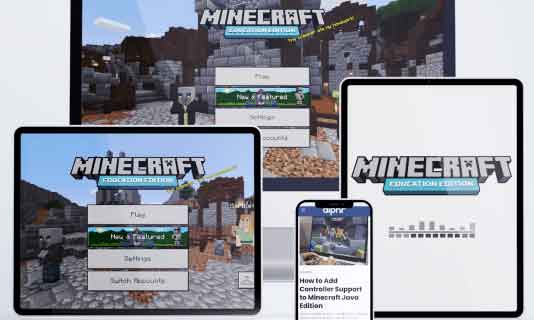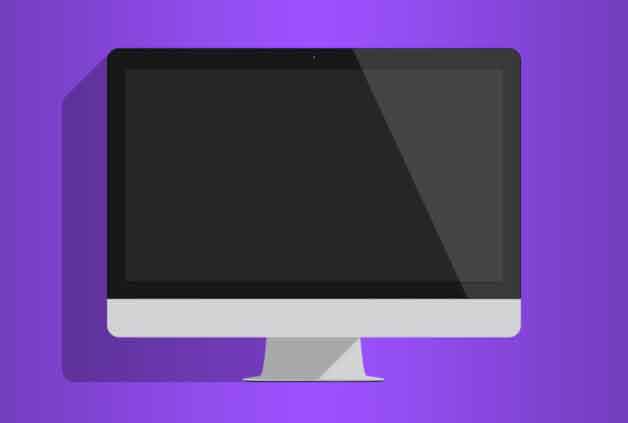Как подключить ноутбук к телевизору через HDMI
Самый простой способ увеличить размер экрана вашего ноутбука. Быстро подключите ноутбук к телевизору, подключив один конец кабеля HDMI к телевизору, а другой – к компьютеру. Убедитесь, что вы изменили источник входного сигнала HDMI на телевизоре в соответствии с используемым портом HDMI.
Вам может понадобиться специальный адаптер HDMI для вашей модели ноутбука. В этой статье объясняется, как подключить ноутбук к телевизору с помощью HDMI и, при необходимости, переходник HDMI.
Как подключить ноутбук к телевизору через HDMI
Подключить ноутбук к телевизору через HDMI довольно просто и, надеюсь, займет всего несколько минут. Подключите один конец кабеля HDMI к порту HDMI вашего ноутбука.
Если на вашем ноутбуке нет порта HDMI, вам понадобится адаптер HDMI. Точный тип будет зависеть от модели вашего ноутбука. Вы также можете использовать док-станцию или концентратор с портом HDMI. Подключите другой конец кабеля HDMI к телевизору. Убедитесь, что вы помните, какой порт вы используете для HDMI-подключения ноутбука к телевизору.
Программы для Windows, мобильные приложения, игры - ВСЁ БЕСПЛАТНО, в нашем закрытом телеграмм канале - Подписывайтесь:)
Используя пульт от телевизора, меняйте источник на телевизоре, пока не дойдете до порта HDMI, к которому вы подключили кабель HDMI. Название кнопки зависит от модели телевизора, но по сути это то же самое, что вы используете для переключения между обычными телеканалами, вашим DVD-плеером и игровой приставкой, если она у вас есть.
Ноутбук должен автоматически обнаружить соединение и начать зеркалирование на телевизор.
Как переключиться с зеркалирования на расширение
По умолчанию для HDMI-подключения ноутбука к телевизору задано зеркальное отображение экрана ноутбука на телевизоре. По сути, это просто означает, что все, что вы видите на экране ноутбука, будет отображаться на экране телевизора одновременно.
Альтернативная настройка – использовать телевизор как своего рода расширение или второй экран, которым вы можете управлять со своего ноутбука. Это позволяет вам в частном порядке открывать файлы или приложения на своем ноутбуке и показывать другим выбранные медиафайлы на экране телевизора.
Чтобы внести это изменение на Mac, откройте меню Apple в верхнем левом углу и нажмите «Системные настройки»> «Дисплеи»> «Расположение».
Чтобы переключиться с Mirror на Extend на ноутбуке с Windows 10, откройте Центр поддержки, щелкнув квадратный значок в правом нижнем углу или проведя пальцем по экрану с правой стороны экрана на устройстве с сенсорным экраном, например Surface Pro. Щелкните Project, чтобы просмотреть параметры просмотра ТВ.
Вы можете изменять свои предпочтения просмотра так часто, как захотите.
Устранение неполадок при подключении ноутбука к телевизору по HDMI
Возникли проблемы с воспроизведением изображения или звука через телевизор с портативного компьютера? Вот несколько быстрых исправлений, которые стоит попробовать.
1. Перезагрузите портативный компьютер. Иногда перезапуск портативного компьютера с подключенным кабелем HDMI может заставить дисплей переключиться на экран телевизора.
2. Проверьте порт HDMI на вашем телевизоре: порты HDMI на вашем телевизоре часто могут быть очень узкими, и легко подумать, что кабель был подключен, хотя на самом деле подключение практически невозможно. Тщательно и внимательно проверьте, полностью ли подключен кабель.
3. Проверьте порт HDMI на своем ноутбуке – некоторые ноутбуки, например некоторые модели Surface Pro, имеют изогнутые края, из-за которых адаптеры HDMI могут отключаться. Убедитесь, что все края дверцы закрыты, а кабель не выдернут.
4. Убедитесь, что кабель HDMI не поврежден – кабель HDMI мог быть поврежден при хранении или перемещении.
5. Установите последние обновления операционной системы и прошивки – независимо от того, есть ли у вас Mac или Ноутбук с Windows , загрузка последних обновлений часто может решить многие технические проблемы.
6. Дважды проверьте источник HDMI: возможно, ваш телевизор пытается считывать данные с неправильного порта HDMI. Просматривайте все ваши медиаисточники на телевизоре с помощью пульта дистанционного управления.
7. Измените порты HDMI. Если вы считаете, что порт HDMI может быть поврежден, попробуйте использовать порт, который, как было показано, работает так же, как тот, который подключен к вашему Xbox или проигрывателю Blu-ray.
Программы для Windows, мобильные приложения, игры - ВСЁ БЕСПЛАТНО, в нашем закрытом телеграмм канале - Подписывайтесь:)